
Tegenwoordig spelen veel mensen mobiele games voor vermaak na vermoeiend werken. Minecraft, een van de meest creatieve spellen, wordt een populair onderwerp waar we vaak met vrienden over praten. Het is verbazingwekkend dat het aantal installaties op telefoons al de vijftig miljoen bereikt. Het kleine telefoonscherm lijkt voor ons echter niet bevredigend genoeg. Het zou geweldig zijn als we Minecraft op de PC zouden kunnen spelen. De officiële website van Minecraft geeft een versie uit die ons wat geld kost. Als gebruikers naar gratis methoden zoeken dan kunnen zij de onderstaande drie gratis methoden proberen.
Hoe Minecraft Gratis op de PC te Spelen
Een eenvoudige manier – ApowerMirror
ApowerMirror is goed in het projecteren van telefoonscherm naar de computer, en om gebruikers te helpen Android vanaf de PC te besturen. Dus het is een eenvoudige manier waarmee Android-gebruikersmet de muis Minecraft op de PC kunnen spelen. Tijdens het proces zal het handig zijn om schermafbeeldingen te maken of het spel op te nemen door eenvoudigweg op de knop te drukken. De schermafbeeldingen of opgenomen video’s zullen worden opgeslagen in de lokale map op de PC. Daarna kunnen gebruikers video’s uploaden naar YouTube waar het onderwerp veel bekeken wordt, en de afbeeldingen delen met een aantal bekende sociale netwerksites zoals Twitter en Facebook.
- Installeer de software op de PC en activeer deze.Download
- Sluit de USB-kabel aan om het koppelen van de telefoon en de PC te initiëren. De app zal dan automatisch op uw telefoon geïnstalleerd worden.
- Na de succesvolle installatie en automatische activering, zullen gebruikers een venster zien. Kies gewoon “Don’t show again” en tik op “START NOW”.
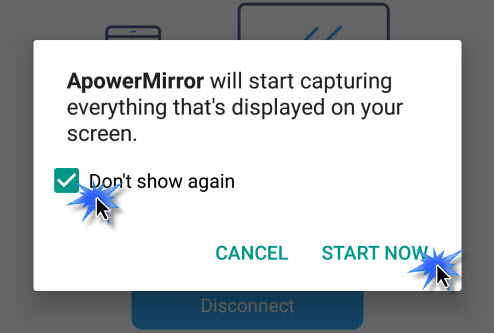
- Nu hebt u volledige controle over de muis om Minecraft te spelen op de computer. Vergeet niet om over te schakelen naar volledig scherm voor een uitstekende ervaring.

Wanneer eenmaal de “Control from PC” modus is ingeschakelt, kunnen gebruikers Minecraft op de computer spelen via een WiFi-verbinding. Tik op “MIRROR” en kies het apparaat dat “Apowersoft” wordt genoemd.
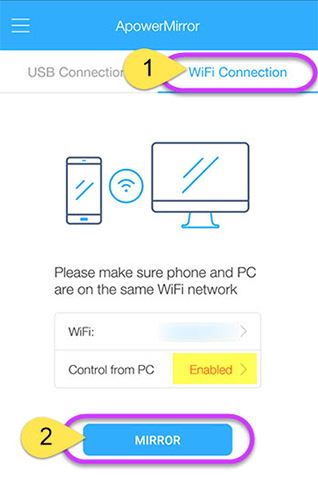
Naast het spelen van games op de PC, kunnen gebruikers ook het toetsenbord van de computer toepassen om eenvoudig SMS-of WhatApp-berichten te typen. De modi van het toestenbord kunnen elk moment worden gewijzigd als u dat wilt. ApowerMirror is ook een goede keuze om documenten zoals PDF weer te geven als gebruikers een presentatie willen geven in een klas of een vergadering.
Opmerking: Het is niet moeilijk om te begrijpen dat de Firma Apple zijn eigen speciale besturingssysteem heeft, dus gebruikers kunnen hun iPhone momenteel niet besturen via de PC. Maar het goede nieuws is dat u nog steeds uw telefoonscherm op de PC kunt weergeven via ApowerMirror.
Een populaire emulator – BlueStacks
Zoals bekend, is BlueStacks een emulator die ontworpen is om u de mogelijkheid te geven Android-applicaties uit te voeren op de PC. Dus dit betekent dat gebruikers met deze methode ook Minecraft op de desktop kunnen installeren. Met behulp van deze tool, kunt u eenvoudig Minecraft op de computer spelen.
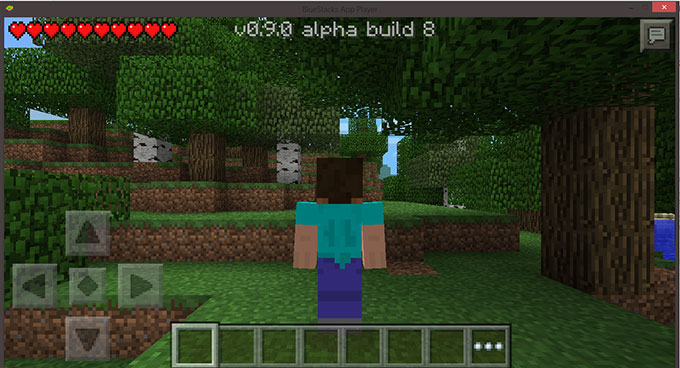
- Download de BlueStacks App Player op de PC en activateer deze.
- Registreer dan een account en meld u aan.
- Typ “Minecraft” in de zoekbalk en installeer het op de PC.
Een alternatieve methode – Demoversie
Minecraft Company biedt voor gebruikers ook een demoversie die maar voor een aantal dagen gratis is. Dus als u het wilt proberen en niet van plan bent om een lange tijd Minecraft op de PC te spelen, is deze demoversie een mooie oplossing. Voordat u deze demoversie gebruikt, is het nodig om een Mojang account te prepareren en de Minecraft launcher te downloaden. Voer dan de launcher uit en voer uw email en wachtwoord in om u aan te melden. Veronderstel dat u het fascinerend vindt om Minecraft op de PC te spelen en u wilt het spel op de desktop blijven spelen, ga dan terug naar bovengenoemde methoden voor ondersteuning.
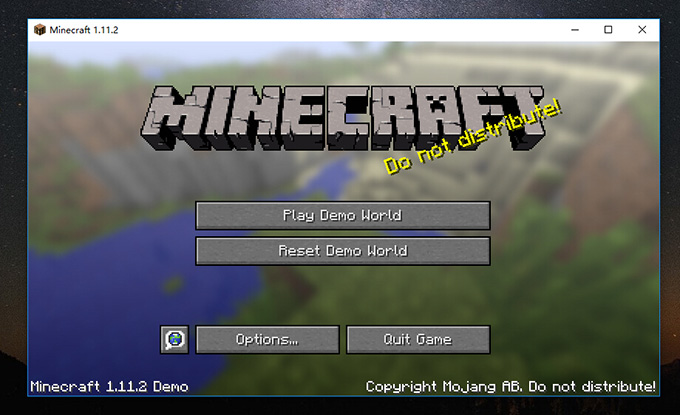
Conclusie
Gebruikers zullen het niet meer moeilijk vinden om gratis Minecraft op de PC te spelen. De demoversie werkt maar een paar dagen en BlueStack zal enkele onnodige apps zonder uw toestemming installeren. Bovendien neemt BlueStacks veel meer ruimte in beslag op uw computer dan ApowerMirror. U kunt de game history behouden en het spel voortzetten door toepassing van ApowerMirror, terwijl de andere methoden mogelijk een hervatting benodigen. Het is raadzaam alle vereisten te overwegen en dan de beste aanpak te kiezen.

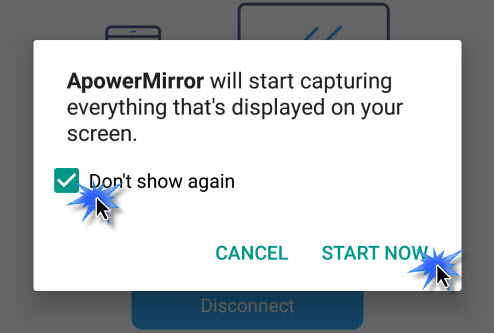
Plaats een Opmerking